培训课程win7操作技巧及打印机连接方法.docx
《培训课程win7操作技巧及打印机连接方法.docx》由会员分享,可在线阅读,更多相关《培训课程win7操作技巧及打印机连接方法.docx(11页珍藏版)》请在冰豆网上搜索。
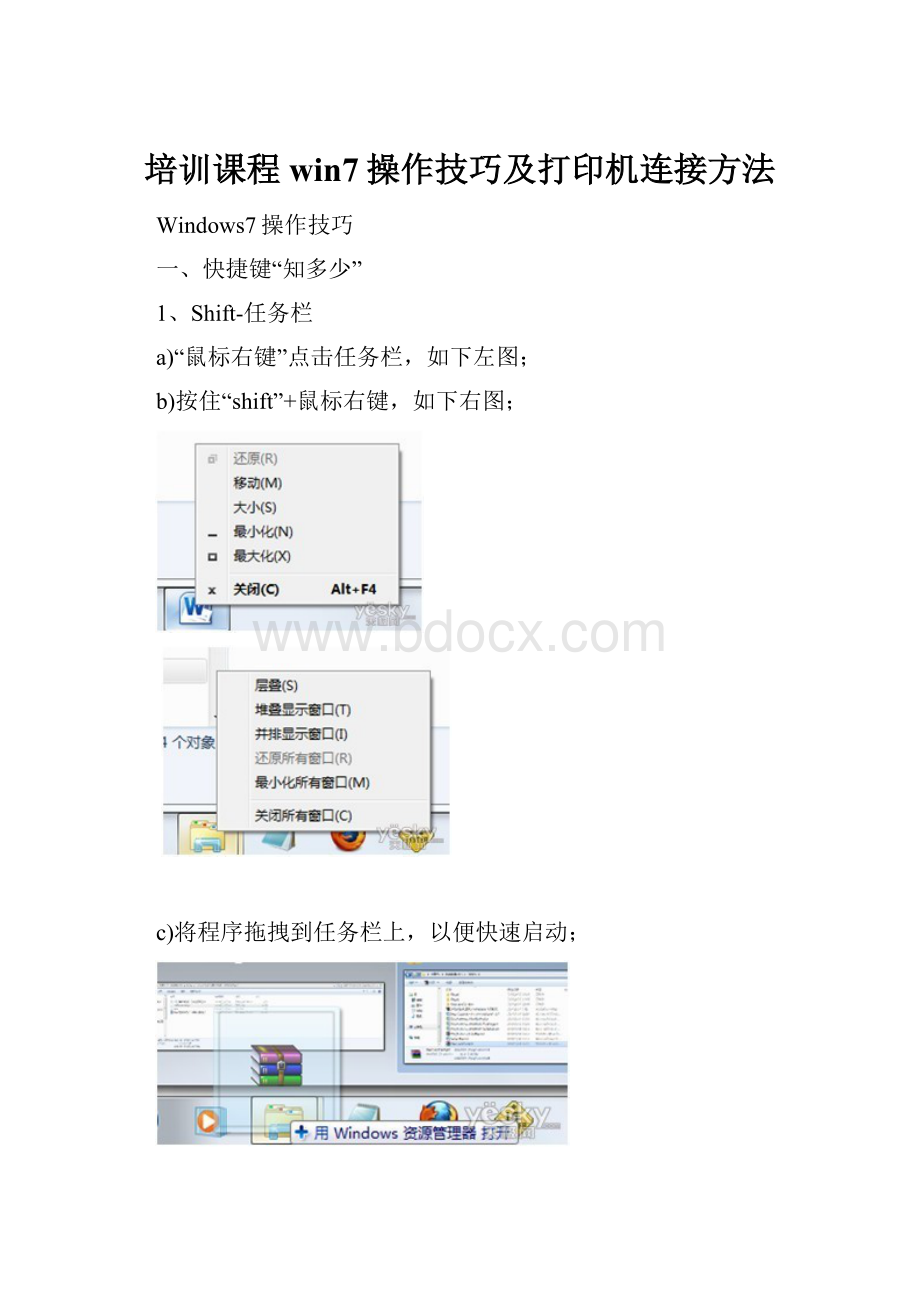
培训课程win7操作技巧及打印机连接方法
Windows7操作技巧
一、快捷键“知多少”
1、Shift-任务栏
a)“鼠标右键”点击任务栏,如下左图;
b)按住“shift”+鼠标右键,如下右图;
c)将程序拖拽到任务栏上,以便快速启动;
2、Shift-快速启动任务管理器
在Windows环境中任何时候按下“Ctrl+Shift+Esc”三个键,直接启动任务管理器了。
小技巧:
先同时按住“Ctrl+Shift”键,接着按下esc键,其他用到多个快捷键的同样操作。
3、Ctrl+Shift+N-创建一个新的文件夹
4、Ctrl+Shift+左键-用管理员权限打开程序
5、Shift+鼠标右键-“增强版”右键发送到
右键发送到是一个很常用的功能,一般情况下可以发送到:
桌面快捷方式、邮件联系人、压缩文档、移动设备等。
通过Shift+鼠标右键,增加了Windows7个人文件夹内的所有内容,包括:
我的文档、我的照片、我的音乐、桌面等。
6、Win+空格-闪现桌面
7、Win+上/下/左/右-移动当前激活窗口
“Win+左/右”为移动窗口到屏幕两边,占半屏;“Win+上”为最大化当前窗口,“win+下”为恢复当前窗口
8、Win+Tab-显示任务栏窗口微缩图并回车切换
9、Win+1,Win+2-在任务栏中快速切换程序
任务栏从左到右“win+1,2,3…”快速切换。
对当前窗口的作用是最小化,另外一个最小化快捷键是Win+M。
10、Ctrl+A全选、Ctrl+C复制、Ctrl+X剪切、Ctrl+V粘贴。
二、电脑维护技巧
1、磁盘清理,释放空间(建议每天一次)
双击“计算机”→右键点C盘→点“属性”→点“磁盘清理”→点“确定”→再点“删除文件”→再点“确定”。
清理过程中,您可看到未经您许可(点“查看文件”)进来的“临时文件”被清除了,磁盘空间多了。
对D,E,F盘的清理同上述方法。
2、浏览器清理,提升上网速度(建议每天一次)
打开网页→点最上面一排里的“工具”→“Internet选项”→常规→浏览历史记录(点击删除)→点击“删除”→清完后又点“确定”。
这样,提升打开网站的速度。
3、磁盘碎片整理(建议一至二个星期一次)
点“开始”→“所有程序”→“附件”→“系统工具”→“磁盘碎片整理程序”→C盘,再点“碎片整理”(这需要很长时间,最好在您去吃饭或其他不用电脑工作时进行,清理中可看到磁盘里的状况,可将清理前后对比一下。
)→在弹出“清理完成”后点“关闭”。
按上述,对D,E,F盘分别进行清理。
4、关闭"休眠"
方法:
打开[控制面板]→[电源选项]→[更改计算机睡眠时间]→“从不”→“保存修改”。
说明:
休眠是系统长时间处于待机状态,使您在长时间离开电脑时保存操作状态。
目的:
立即节省256M。
5、关闭"远程管理"
方法:
打开[控制面板]→[系统]→[远程设置],把"允许远程协助连接这台计算机"前面的勾去掉。
说明:
它占用的不是磁盘空间,但是会影响系统运行速度。
目的:
提高系统性能
6、关闭"自动更新"
方法:
打开[控制面板]→[WindowsUpdate]→选"更改设置"→“从不检查更新(不推荐)”。
说明:
系统更新占用的也不是磁盘空间,可以在有可用更新时到微软的更新页面上更新,而不用需要一个进程监视那是不是有可用更新。
目的:
提高系统性能
7、关闭“索引服务”
方法:
[开始]→[运行]→输入"msconfig"→[服务]去掉indexingservice前面的勾去掉。
说明:
索引服务是提高系统搜索速度的。
目的:
提高系统性能。
8、减少开机加载的启动项
方法:
[开始]→[运行]→输入"msconfig"→[启动]去掉不必要的启动项。
说明:
必要的启动项一般是“C\windows\system32”下的最好不要去掉,而肯定能去掉的有TINTSETP、IMJPMIG、IMSCMIG、QQ等。
目的:
加快开机速度。
9、取消系统失败时的日志文件和询问
方法:
打开[控制面板]→[系统]→[高级系统设置]→[启动和故障恢复]→[设置]→[系统失败]去掉"将事件写入系统日志"。
目的:
提高系统性能
10、磁盘碎片整理
方法:
[开始]→[程序]→[附件]→[系统工具]→[磁盘碎片整理程序](记得先“分析”后“整理”)。
目的:
释放磁盘空间。
小技巧:
1、“开始”→“运行”,输入“CMD”回车后,再在DOS窗口下输入“systeminfo”命令,就可以查看到您的Windows系统的所有信息,如主机名、处理器、网卡、以及系统打了多少补丁等。
2、删除文件时,按shift键可以直接删除,不经过回收站。
3、“CTRL+Z”键是撤消键,其实基本所有的大程序都是选择这个快捷键作为撤消键,包括计事本、IE浏览器等系统自带程序。
4、快速锁定计算机
Win+L键即可快速锁定计算机。
5、简单一招,严禁迅雷偷偷上传
每次使用迅雷下载东西,它都会生成一个文件:
c:
\windows\system32\cid_store.dat
删除c:
\windows\system32\cid_store.dat文件,然后在c:
\windows\system32\目录下,新建一个文件夹,名称为cid_store.dat,这样就没办法再生成任务记录文件大功告成,简单吧!
三、打印机连接
1、打印机连接方式:
本地连接、共享连接、网络连接。
2、本地连接
主机(PC)打印机
3、共享连接
主机(PC)
客机(PC)
主机:
直接与打印机连接的电脑(一台);
客机:
通过网络与主机连接的电脑(多台)。
4、网络连接
网络
5、打印机共享连接
主机设置:
第一步:
主机与打印机连接好,并安装上打印机驱动,右键打印机“图标”→“打印机属性”→“共享这台打印机”→“确定”。
第二步:
右键“计算机”→“管理”→“本地用户和组”→“用户”→右键“guest”→属性→把“账户已禁用”的勾去掉→“确定”→右键“guest”→“设置密码”→“继续”→密码为空→确定。
第三步:
“开始”→“运行”→输入“gpedit.msc”点击回车键→“计算机配置”→“windows设置”→“本地策略”→“用户权限分配”→找到“拒绝从网络访问这台计算机”→右键“属性”→把“guest”删除→“确定”→“本地策略”→“安全选项”→找到“网络访问:
本地账户的共享和安全模型”→右键“属性”→选择“仅来宾”→“确定”。
第四步:
“控制面板”→“网络和共享中心”→点击“本地连接”(如下图)→“属性”→找到“internet协议版本4(TCP/IPv4)”→“属性”→在“使用下面的IP地址”输入(其中IP地址最后一个位输入2-254中任何一个数,如下图)→“确定”。
XX文库-让每个人平等地提升自我
客户机设置:
第一步:
“开始”→输入主机IP地址(//192.168.1.(2-254))→回车键→连接打印机。
如下图所示:
第二步:
打印机共享连接完成。
注意:
客户机连接打印机时提示安装驱动的,点击确定安装即可。
6、打印机网络连接
第一步:
把打印机接入网络,设置打印机IP地址:
192.168.1.X(X代表2-254中的任何一个数),子网掩码:
255.255.255.0,默认网关:
192.168.1.1,DNS:
221.11.132.2。
第二步:
“开始”→输入打印机ip地址:
192.168.1.X→回车键→连接打印机,完成连接。
注意:
电脑连接网络打印机提示安装驱动的,点击确定安装即可。